Acer ASPIRE 5950G – страница 7
Инструкция к Ноутбуку Acer ASPIRE 5950G
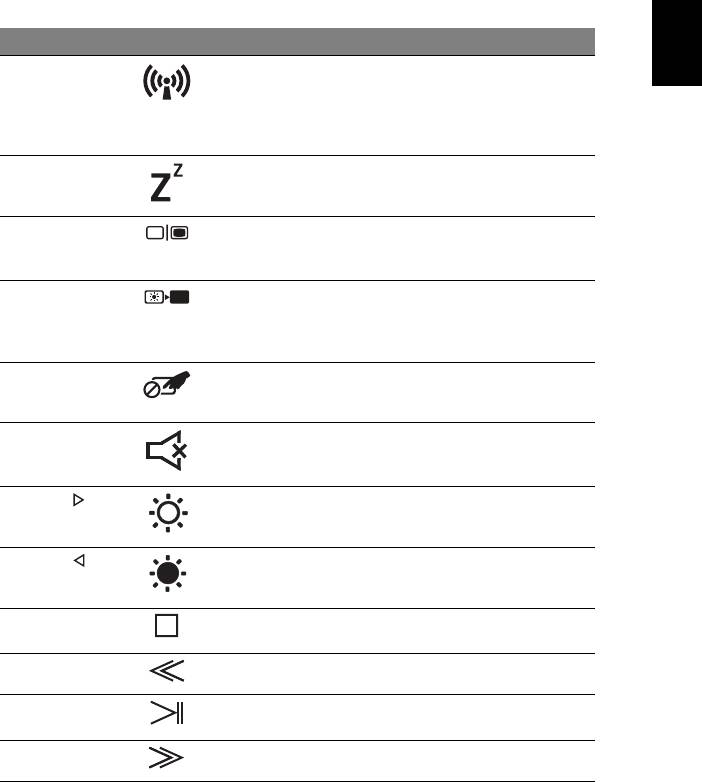
7
Svenska
Snabbtangenter
Datorn använder snabbtangenter eller tangentkombinationer för att komma åt
de flesta av datorns kontroller som t.ex. skärmens ljusstyrka och volym.
Du aktiverar snabbtangenter genom att hålla ned <Fn> innan du trycker på den
andra tangenten i snabbtangentskombinationen.
Snabbtangent Ikon Funktion Beskrivning
<Fn> + <F3> Kommunika-
Aktiverar/avaktiverar datorns
tionstangent
kommunikationsenheter.
(Kommunikationsenheterna kan
variera beroende på
konfiguration.)
<Fn> + <F4> Vänteläge Placerar datorn i vänteläge.
<Fn> + <F5> Växla bildskärm Växlar visning mellan datorns
bildskärm och en extern monitor
(om ansluten) och båda.
<Fn> + <F6> Skärmsläckare Stänger av bildskärmens
bakgrundsbelysning för att spara
ström. Återgå genom att trycka
på en valfri tangent.
<Fn> + <F7> Aktivera
Aktivera/inaktivera den interna
pekplatta
pekplattan.
<Fn> + <F8> Aktivera/
Sätter på/stänger av högtalarna.
inaktivera
högtalare
<Fn> + < >
Öka ljusstyrkan Ökar bildskärmens ljusstyrka.
<Fn> + < >
Minska
Minskar bildskärmens ljusstyrka.
ljusstyrka
<Fn> + <Pg Up> Stopp Stoppar uppspelning av vald
mediefil.
<Fn> + <Pg Dn> Föregående Återgår till föregående mediefil.
<Fn> + <Home> Spela upp/pausa Spelar upp eller pausar en vald
mediefil.
<Fn> + <End> Nästa Hoppar till nästa mediefil.
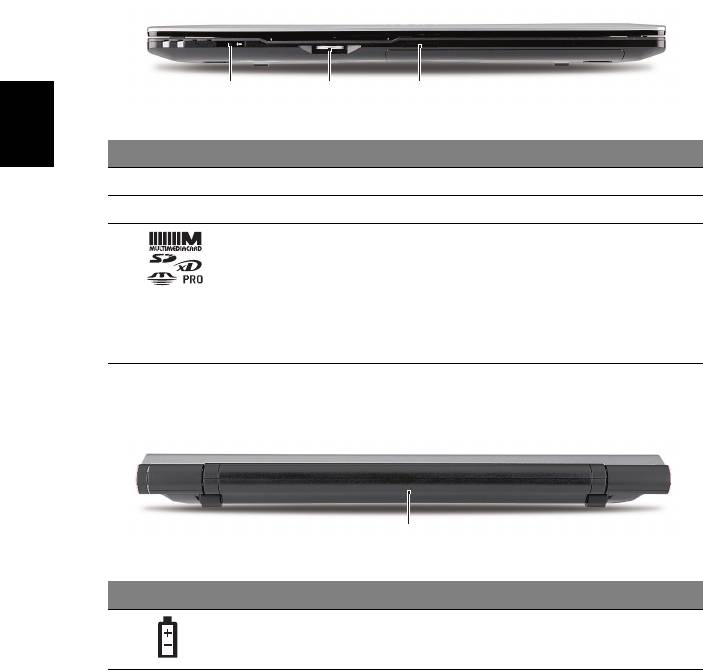
8
Svenska
Vy över stängd framsida
# Ikon Objekt Beskrivning
1 CIR-mottagare Tar emot signaler från en fjärrkontroll.
2 Tumhjul Höjer och sänker ljudet.
3 Flera-i-1-kortläsare Avsedd för Secure Digital (SD 3.0),
MultiMediaCard (MMC), Memory Stick
(MS), Memory Stick PRO (MS PRO),
xD-Picture Card (xD).
Obs! Tryck för att ta bort/sätta i
kortet. Endast ett enda kort kan vara
aktivt åt gången.
Vy bakifrån
# Ikon Objekt Beskrivning
1 Batterifack Avsett för datorns batteripack.
123
1
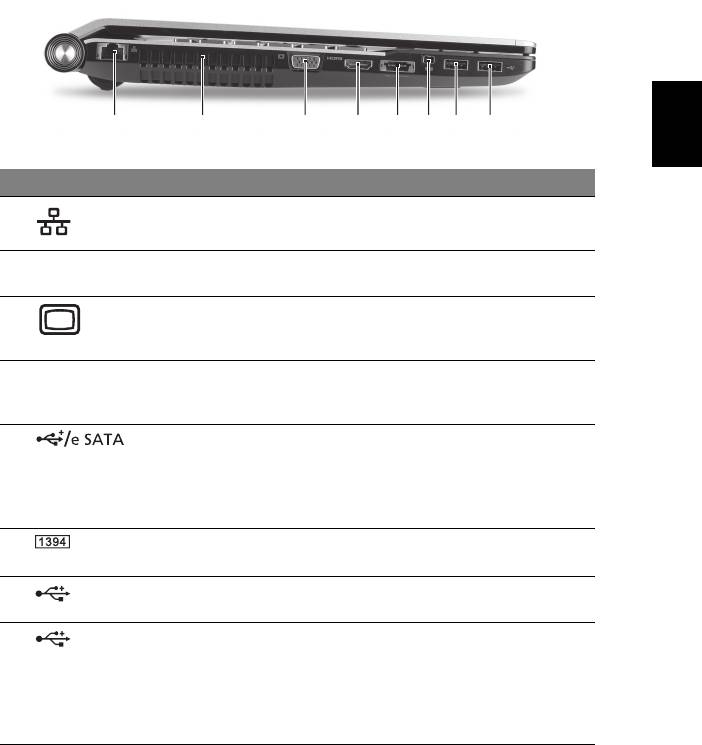
9
Svenska
Vy från vänster
# Ikon Objekt Beskrivning
1 Ethernet-port (RJ-45) Ansluts till ett Ethernet 10/100/1000-
baserat nätverk.
2 Ventilationsöppningar Möjliggör att datorn håller sig sval,
även efter långvarig användning.
3 Port för extern
Anslutning till en visningsenhet
bildskärm (VGA)
(t.ex. extern bildskärm, LCD-
projektor).
4 HDMI HDMI-port Har stöd för digitala
videoanslutningar av
högdefinitionstyp.
5 USB 2.0/eSATA-port Anslutning för USB 2.0- eller eSATA-
enheter (bara för vissa modeller).
Obs! Om du ansluter en eSATA-
enhet har du tre tillgängliga USB-
portar under tiden.
6 4-stifts IEEE 1394-port Anslutning till IEEE 1394-enheter.
7 USB 2.0-port Anslutning för USB 2.0-enheter
(t.ex. USB-mus, USB-kamera).
8 USB 3.0-port Ansluter till USB-enheter. Stöder
specifikationen USB 3.0 (SuperSpeed
USB).
* Enheter som inte är USB 3.0-
certifierade kanske inte är
kompatibla.
21345678
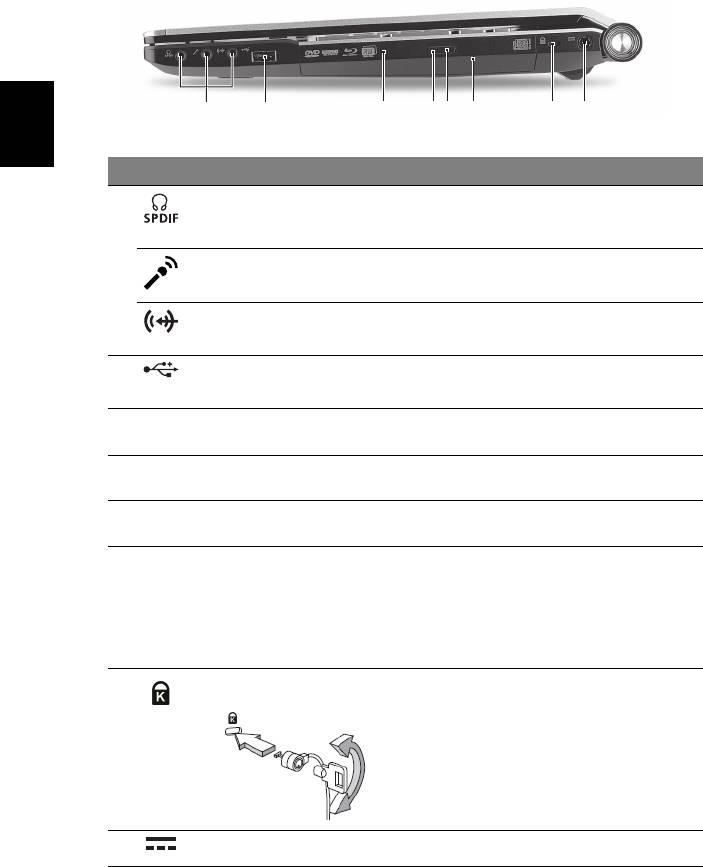
10
Svenska
Vy från höger
# Ikon Objekt Beskrivning
1 Utgång för hörlurar/
Ansluts till ljud ut-enheter
högtalare/linje ut
(t.ex. högtalare, hörlurar).
med S/PDIF-stöd
Ingång för mikrofon Anslutning för externa mikrofoner.
Ingång för linje-in Ingång för externa ljudenheter
(t.ex. cd-spelare, freestyle, mp3-spelare).
2 USB 2.0-port Anslutning för USB 2.0-enheter
(t.ex. USB-mus, USB-kamera).
3 Optisk läsenhet Intern optisk enhet; stöder CD, DVD och
Blu-ray-skivor (endast vissa modeller).
4 Åtkomstindikator för
Tänds när den optiska läsenheten
optisk läsenhet
arbetar.
5 Utmatningsknapp för
Matar ut skivan från den optiska
optisk läsenhet
läsenheten.
6 Hål för mekanisk
Matar ut skivluckan från den optiska
utmatning
läsenheten när datorn är avstängd.
Obs! För in spetsen på ett gem i det
mekaniska utmatningshålet för att mata
ut det optiska enhetsfacket när datorn är
avslagen.
7 Skåra för
Ansluts till ett Kensington-kompatibelt
Kensingtonlås
datorskyddslås.
Obs! Lägg en låsvajer runt ett fast
föremål, t.ex. ett bord eller handtaget till
en låst skrivbordslåda. Sätt in låset i
uttaget och lås det sedan genom att
vrida om nyckeln. Vissa modeller är dock
nyckellösa.
8 DC in-anslutning Ansluts till en växelströmsadapter.
21347856
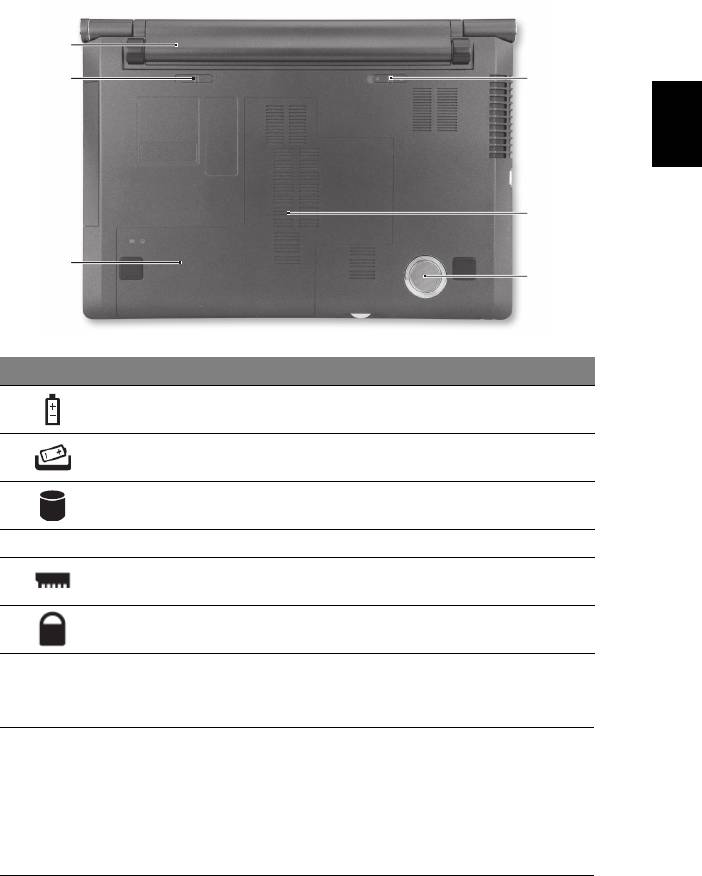
11
Svenska
Vy underifrån
# Ikon Objekt Beskrivning
1 Batterifack Avsett för datorns batteripack.
2 Hake för frigöring av
Frigör batteriet före borttagning.
batteriet
3 Hårddiskfack Utrymme för datorns hårddisk
(fastskruvad).
4 Subwoofer Högtalare för lågfrekventa ljud.
5 Minnesfack Här finns datorns huvudminne.
6 Batterilås Låser batteriet på plats.
Miljö
• Temperatur:
• Vid drift: 5°C till 35°C
• Utom drift: -20 °C till 65 °C
• Luftfuktighet (icke-kondenserande):
• Vid drift: 20% till 80%
• Utom drift: 20% till 80%
1
2
6
5
3
4
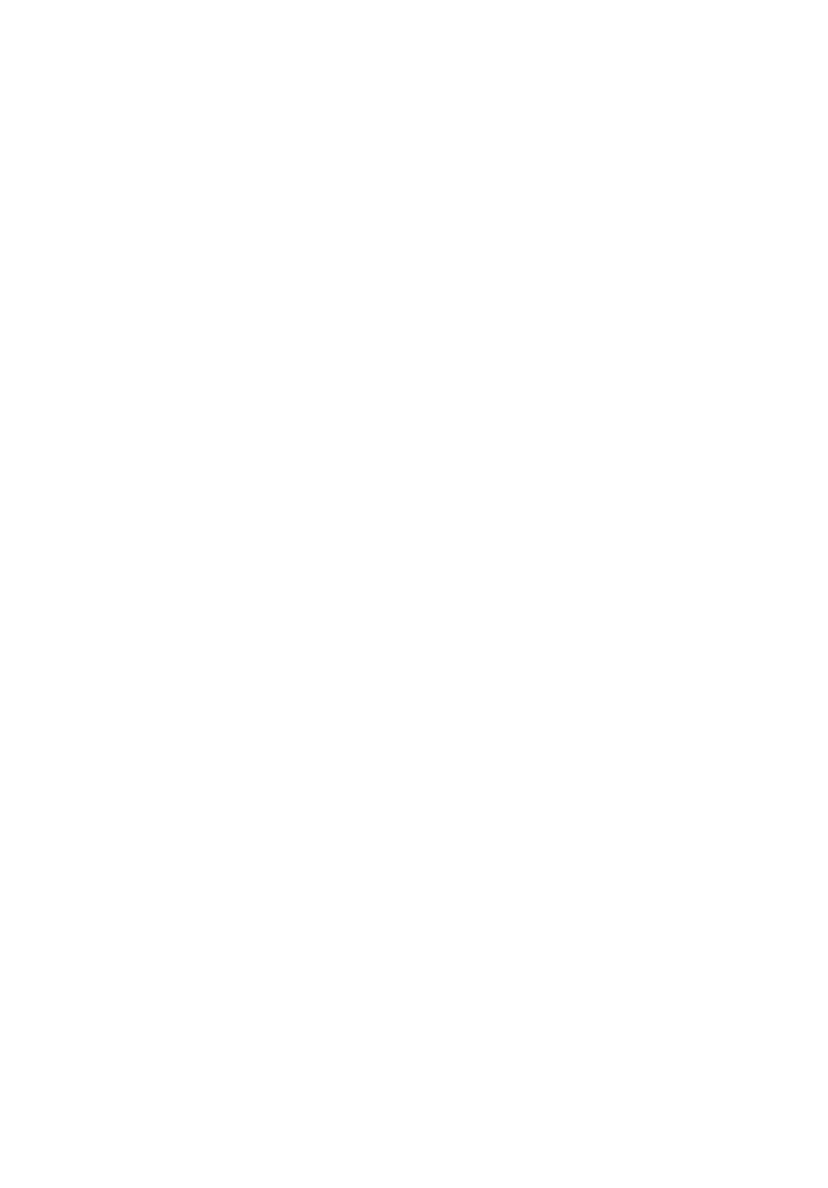
Acerin kannettava tietokone
Pikaohje
© 2010 Kaikki oikeudet pidätetään.
Acerin kannettavan tietokoneen pikaopas
Ensimmäinen julkistus: 11/2010
Mallinumero: ______________________________________
Sarjanumero: ______________________________________
Ostopäivämäärä: __________________________________
Ostopaikka: _______________________________________

3
Aloitetaan perusasioista
Haluamme kiittää sinua Acerin kannettavan tietokoneen valitsemisesta
liikkuvien tietokonetarpeittesi täyttämisessä.
Ohjeet
Helpottaaksesi sinua Acer-tietokoneen käyttämisessä olemme suunnitelleet
sarjan ohjekirjoja:
Ihan aluksi juliste auttaa sinua tietokoneen käyttöönotossa.
Aspire-sarjan Peruskäyttäjän opas sisältää hyödyllisiä tietoja, jotka käyvät
Aspire -tuotesarjan kaikille malleille. Se kattaa perusaiheet kuten joka käyttää
näppäistöä, ääntä, jne. On ymmärretävä, että luonteestaan johtuen,
Peruskäyttäjän opas sekä alla mainittu AcerSystem User Guide viittaavat
ajoittain toimintoihin tai ominaisuuksiiin, jotka on sisällytetty vain tiettyihin
sarjan malleihin, mutta ei välttämättä ostamaasi malliin. Sellaiset tapaukset on
merkitty tekstissä kyseisellä kielellä "vain tietyille malleille".
Pikaohje esittelee uuden tietokoneesi perusominaisuudet ja -toiminnot.
Lisätietoja siitä, miten tietokoneesi auttaa sinua lisäämään tuottavuutta, on
annettu ohjeessa AcerSystem User Guide. Tässä ohjeessa on yksityiskohtaiset
ohjeet järjestelmätoiminnoista, tietojen palauttamisesta, tietokoneen
laajentamisesta ja ongelmanratkaisusta. Siinä on myös annettu yleisiä ohjeita,
tietoja takuusta sekä turvallisuusohjeita. Se on saatavana Portable Document
Format (PDF) –muodossa ja se on jo asennettu tietokoneellesi. Voit avata sen
noudattamalla seuraavia ohjeita:
1 Napsauta Käynnistä > Kaikki ohjelmat > AcerSystem.
2 Napsauta AcerSystem User Guide.
Ohje: Jotta voit katsella käyttöohjekirjaa, Adobe Readerin on oltava
asennettu. Jos Adobe Reader ei ole asennettu, sen asennus käynnistyy
ennen AcerSystem User Guide avaamista. Noudata näytölle tulevia ohjeita,
kunnes asennus on valmis. Saat lisätietoja Adobe Readerin asennuksesta ja
käytöstä valikosta Ohje ja tukikeskus.

4
Suomi
Tutustuminen Acer kannettavaan
tietokoneeseen
Kun olet asentanut tietokoneesi kuten asennus julisteessa on kuvattu, anna
meidän esitellä uusi kannettava Acer-tietokoneesi.
Näkymä ylhäältä
# Kuvake Osio Kuvaus
1 Acer Crystal Eye -
Web-kamera video-tietoliikenteeseen
webkamera
(vain tietyille malleille).
1
2
3
13
12
4
5
6
11
10
7
8
9
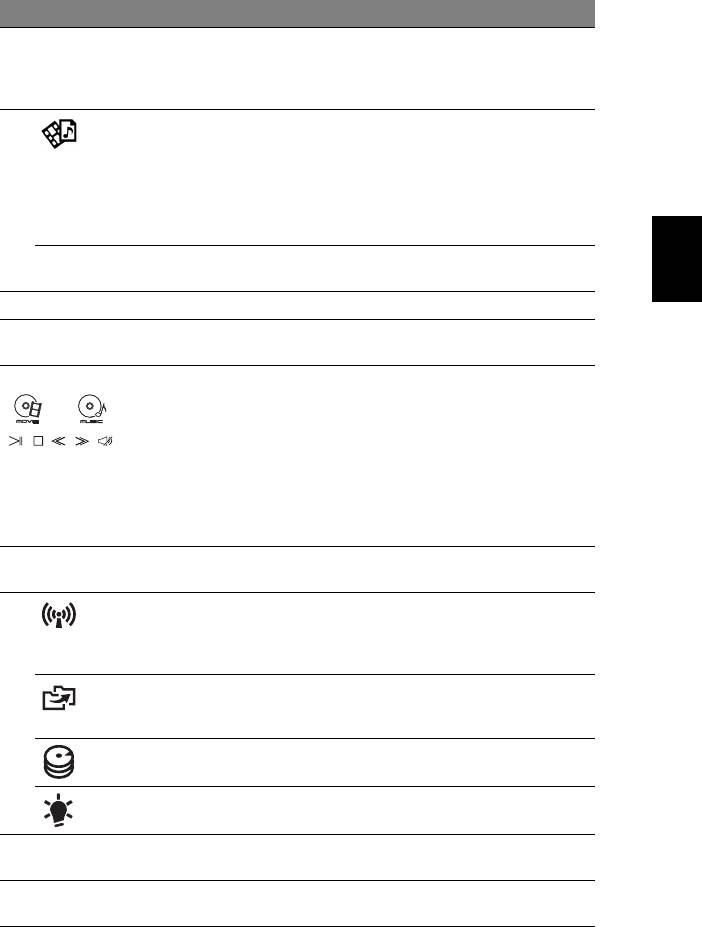
5
Suomi
# Kuvake Osio Kuvaus
2 Näyttöruutu Nimeltään myös nestekidenäyttö
(Liquid-Crystal Display ; LCD), näyttää
tietokoneen ulostulon (Konfiguraatio
voi vaihdella malleista riippuen).
3 Arcade-pelihallin
Käynnistää InstantOn Arcaden ilman
näppäin
tietokoneen uudelleenkäynnistämistä
(tukee muotoja DVD, VCD, ääni-CD,
MPEG-1, MPEG-2 ja MP3.)/
Käynnistää Arcade Deluxen
Windowsissa (tukee yleisimpiä
multimediamuotoja.)
P P-näppäin Ohjelmoitava näppäin (konfiguraatio
voi vaihdella malleista riippuen).
4 Näppäimistö Tiedon syöttämiseen tietokoneelle.
5 Mikrofoni Sisäinen mikrofoni äänen tallentamista
varten.
6 Kosketuslevy/
Kosketusherkkä osoitinlaite, joka toimii
mediakonsoli
*
kuten tietokoneen hiiri
./Acer Arcade -
pelihallin, äänenvoimakkuuden
(lisääminen/vähentäminen) ja median
(toisto/keskeytys, pysäytys, edellinen,
seuraava) sekä mykistyksen
kosketushallinta.
* Kosketuslevy poistetaan käytöstä
silloin, kun mediakonsoli on aktiivinen.
7 Mediakonsolin
Käynnistää tai sulkee mediakonsolin.
hallinta
8 Tietoliikennenäppäin Ottaa käyttöön/poistaa käytöstä
tietokoneen tietoliikennelaitteet.
(Tietoliikennelaitteet voivat vaihdella
konfiguroinnilla.)
Varmistusnäppäin Käynnistää Acer Backup
Management:in kolmevaiheista datan
varmistusta varten.
Kiintolevyn
Palaa, kun kiintolevy on aktiivinen.
1
merkkivalo
1
Osoittaa tietokoneen virran tilan.
Virranilmaisin
9 Napsauta painikkeita
Vasen ja oikea painike toimivat kuten
(vasen ja oikea)
hiiren vasen ja oikea painike.
10 Rannetuki Mukava tuki käsillesi konetta
käyttäessäsi.
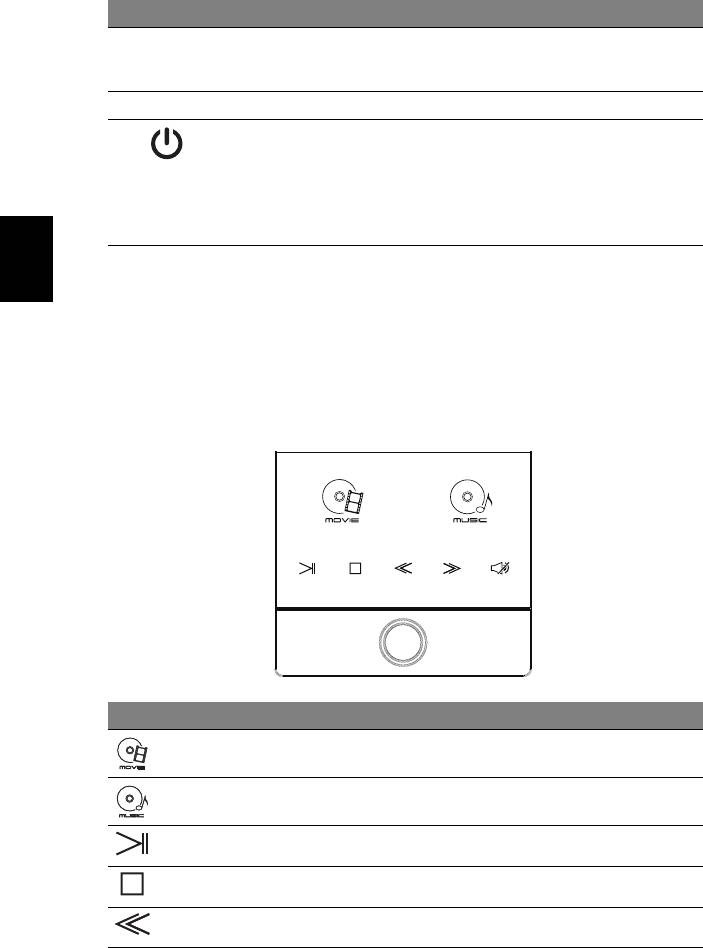
6
Suomi
# Kuvake Osio Kuvaus
11 Acer Bio-Protection -
Tukee nelisuuntaista Acer FingerNav –
sormenjälkilukija
hallintatoimintoa (vain valituille
malleille).
12 Kaiuttimet Toimittaa stereoäänen ulostulon.
13 Virtapainike/
Käynnistää ja sulkee koneen./Indicates
Akkutilan ilmaisin
the computer’s battery status.
1. Lataus meneillään: Valo palaa
kellanruskeana, kun akku latautuu.
2. Täyteen ladattu: Valo palaa sinisenä,
kun tietokone toimii verkkovirralla.
1. Etupaneelin tilailmaisimet näkyvät, vaikka tietokoneen kansi olisi suljettu.
Mediakonsoli
Mediakonsoli on kosketusnäytöllä käytettävä viihdeohjelmisto, josta pääsee
suoraan Acer Arcadeen. Avaa Mediakonsolin painamalla Mediakonsolin
hallinta. Voit sammuttaa sen ja aktivoida kosketuslevyn painamalla sitä
uudelleen.
Kuvake Osio Kuvaus
Elokuva Käynnistä elokuvien toisto-ohjelma.
Musiikki Käynnistä musiikin toisto-ohjelma.
Toista/tauko Toista tai pysäytä valittu mediatiedosto.
Pysäytä Pysäytä valitun mediatiedoston toistaminen.
Edellinen Palaa edelliseen mediatiedostoon.
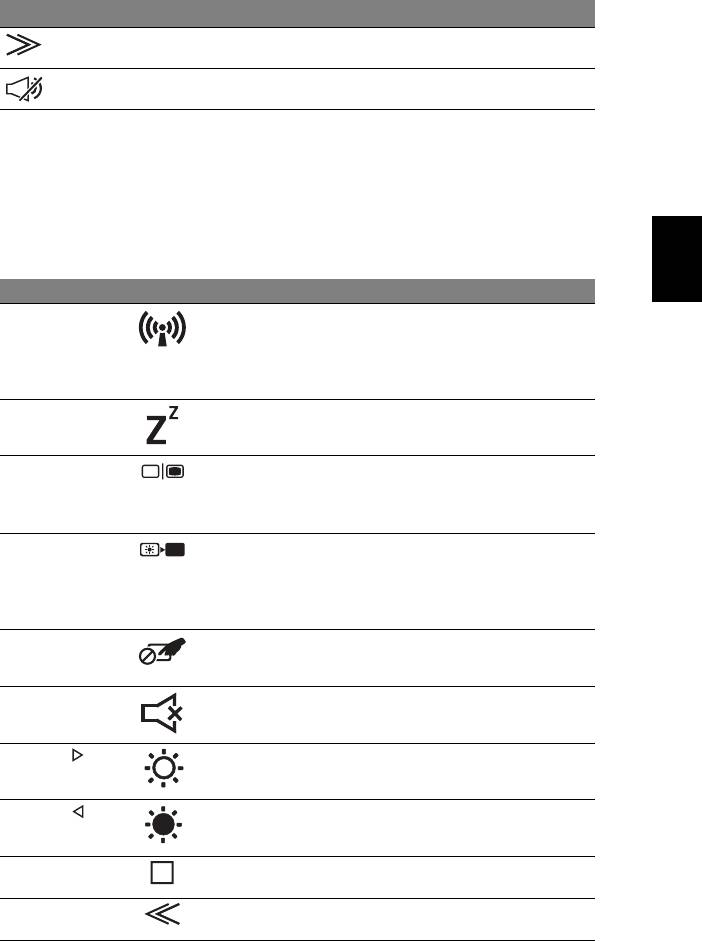
7
Suomi
Kuvake Osio Kuvaus
Seuraava Hyppää seuraavaan mediatiedostoon.
Mykistä Laita äänet päälle tai mykistä äänet.
Pikavalintanäppäimet
Tietokoneessa on pikavalintanäppäimet tai näppäinyhdistelmät sen useimpia
säätöjä, kuten näyttöruudun kirkkautta, äänenvoimakkuutta varten.
Aktivoidaksesi pikavalintanäppäimet paina ja pidä painettuna <Fn> -näppäintä
ja paina sitten pikavalintanäppäinyhdistelmän toista näppäintä.
Pikanäppäin Kuvake Toiminto Kuvaus
<Fn> + <F3> Tietoliikennenäppäin Ottaa käyttöön/poistaa
käytöstä tietokoneen
tietoliikennelaitteet.
(Tietoliikennelaitteet voivat
vaihdella konfiguroinnilla.)
<Fn> + <F4> Lepotila Siirtää tietokoneen
lepotilaan.
<Fn> + <F5> Näytön vaihto Kytkee näytön ulostulon
näyttöruudun, ulkoisen
monitorin (jos kytketty) ja
molempien välillä.
<Fn> + <F6> Taustavalaistus Sammuttaa näytön
taustavalon virran
säästämiseksi. Paina mitä
tahansa näppäintä
palataksesi normaalitilaan.
<Fn> + <F7> Kosketusalustan
Kytkee kosketusalustan
vaihtokytkin
käyttöön ja pois käytöstä.
<Fn> + <F8> Kaiuttimien
Kytkee kaiuttimet käyttöön
vaihtokytkin
ja pois käytöstä.
<Fn> + < >
Kirkkauden lisäys Lisää näytön kirkkautta.
<Fn> + < >
Kirkkauden vähennys Vähentää näytön kirkkautta.
<Fn> + <Pg Up> Pysäytä Pysäytä valitun
mediatiedoston toistaminen.
<Fn> + <Pg Dn> Edellinen Palaa edelliseen
mediatiedostoon.

8
Suomi
Pikanäppäin Kuvake Toiminto Kuvaus
<Fn> + <Koti> Toista/Tauko Toista tai pysäytä valittu
mediatiedosto.
<Fn> + <Loppu> Seuraava Hyppää seuraavaan
mediatiedostoon.
Etunäkymä suljettuna
# Kuvake Osio Kuvaus
1 CIR-vastaanotin Vastaanottaa kaukosäätimen signaaleja.
2 Sormipyörä Lisää tai vähennä äänenvoimakkuutta.
3 Monta yhdessä -
Hyväksyy seuraavat muistikortit: Secure
kortinlukija
Digital (SD 3.0), MultiMediaCard (MMC),
Memory Stick (MS), Memory Stick PRO
(MS PRO) ja xD-Picture Card (xD).
Huomautus: Poista/Asenna kortti
työntämällä. Vain yksi kortti voi toimia
mihin aikaan hyvänsä.
Taustanäkymä
# Kuvake Osio Kuvaus
1 Akkutila Sisältää tietokoneen akkuyksikön.
123
1
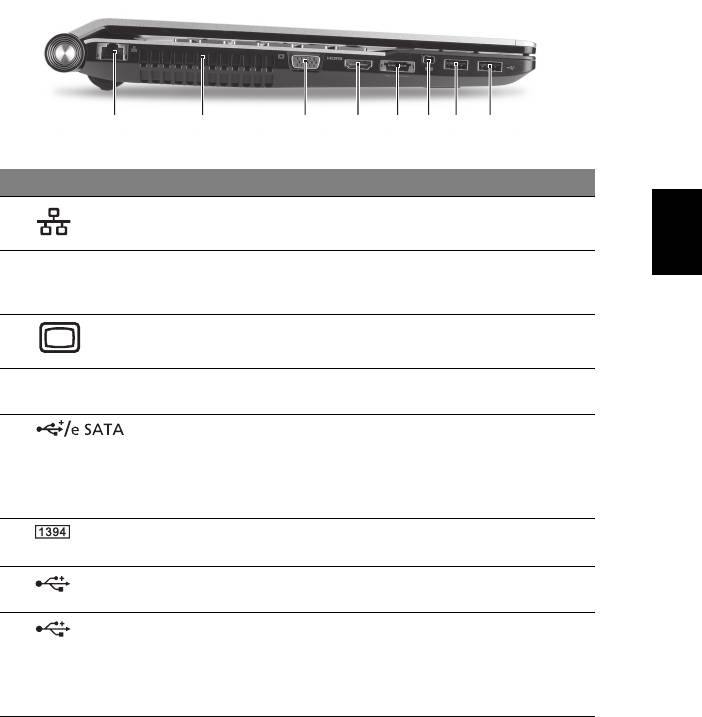
9
Suomi
Vasen näkymä
# Kuvake Osio Kuvaus
1 Ethernet (RJ-45)-
Yhdistää Ethernet 10/100/1000 -
portti
pohjaiseen verkkoon.
2 Tuuletuspaikat Mahdollistaa tietokoneen pysymisen
viileänä jopa pitkitetyn käytön
jälkeen.
3 Ulkoinen
Yhdistä näyttölaitteeseen (esim.
näyttöportti (VGA)
ulkoinen monitori, LCD-projektori).
4 HDMI HDMI-portti Tukee korkealaatuisia digitaalisia
videoliitäntöjä.
5 USB 2.0/eSATA -
Liitäntä USB 2.0- tai eSATA-laitteisiin
portti
(vain valituille malleille).
Huomautus: Jos liität eSATA-
laitteen, sinulla on sillä aikaa
käytössäsi kolme USB-porttia.
6 4-nastainen
Yhdistää IEEE 1394 -laitteisiin.
IEEE 1394 -portti
7 USB 2.0 -portti Yhdistää USB 2.0 -laitteisiin
(esim. USB-hiiri, USB-kamera).
8 USB 3.0 -portti Liitäntä USB-laitteille. Tukee USB 3.0
(SuperSpeed USB) -määritelmää.
* Laitteet, joilla ei ole USB 3.0
hyväksyntää, eivät ehkä toimi
oikein.
21345678
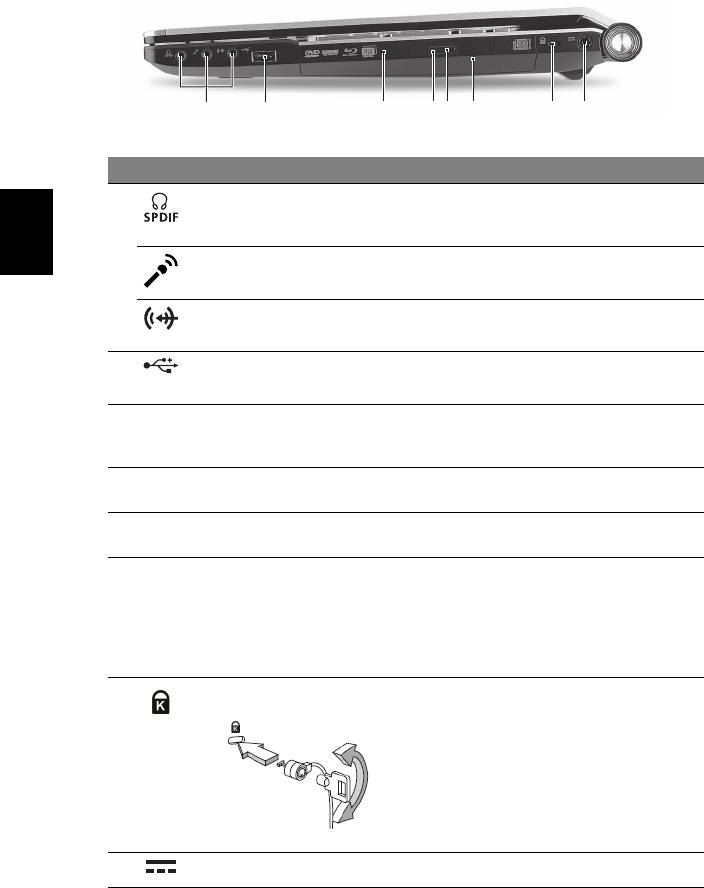
10
Suomi
Oikea näkymä
# Kuvake Osio Kuvaus
1 Kuulokkeet/kaiutin/
Yhdistää audioliitäntälaitteisiin
line-out -jakkiliitin
(esim. kaiuttimet, kuulokkeet).
S/PDIF-tuella
Mikrofonin tulolinja Hyväksyy syötteet ulkoisilta
mikrofoneilta.
Jakki-tulolinja Hyväksyy audioliitäntälaitteita (esim. CD-
soitin, korvalappustereot, mp3-soitin).
2 USB 2.0 -portti Yhdistää USB 2.0 -laitteisiin
(esim. USB-hiiri, USB-kamera).
3 Optinen asema Sisäinen optinen asema; hyväksyy CD:t,
DVD:t ja Blu-ray-levyt (koskee vain
tiettyjä malleja).
4 Optisen levyn tilan
Syttyy, kun optinen asema on aktiivinen.
osoitin
5 Optisen aseman
Työntää optisen levykkeen ulos
ulostyöntöpainike
asemasta.
6 Hätäulostyöntöaukko Työntää ulos optisen aseman kelkan, kun
tietokone on sammutettu.
Huomautus: Pane paperiliitin
hätäpoistoreikään optisen aseman
tarjottimen poistamiseksi asemasta, kun
tietokone on pois päältä.
7 Kensington-lukon
Yhdistää Kensington-yhteensopivaan
paikka
tietokoneen turvalukkoon.
Huomautus: Kierrä tietokoneen
turvalukon kaapeli kiinteän esineen,
kuten pöydän tai lukitun laatikon
kahvan ympärille. Paina lukko paikalleen
ja lukitse se kiertämällä avainta.
Saatavana on myös joitakin
avaimettomia lukkoja.
8 DC-tulolinja Yhdistää AC-sovittimeen.
21347856
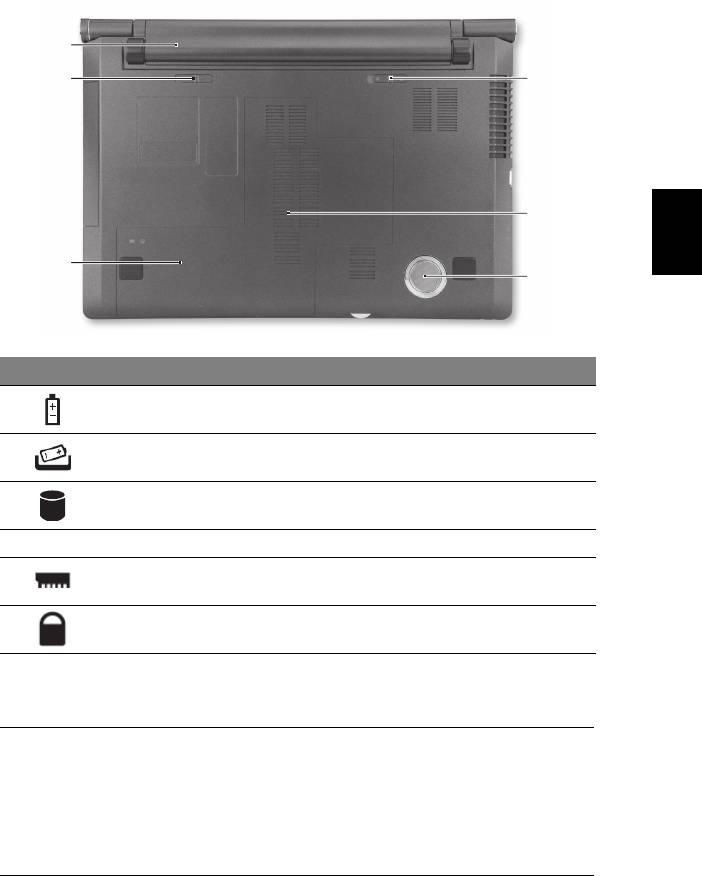
11
Suomi
Pohjanäkymä
# Kuvake Osio Kuvaus
1 Akkutila Sisältää tietokoneen akkuyksikön.
2 Akun vapautussalpa Vapauttaa akun poistamista varten.
3 Kovalevytila Sisältää koneen kovalevyn (varmistettu
ruuveilla).
4 Alibassokaiutin Lähettää matalataajuista ääntä.
5 Muistilokero Sisältää tietokoneen päämuisti.
6 Akun lukko Lukitsee akun paikoilleen.
Ympäristö
• Lämpötila:
• Käyttö: 5°C - 35°C
• Ei käytössä: -20°C - 65°C
• Kosteus (ei kondensoitunut):
• Käyttö: 20% - 80%
• Ei käytössä: 20% - 80%
1
2
6
5
3
4
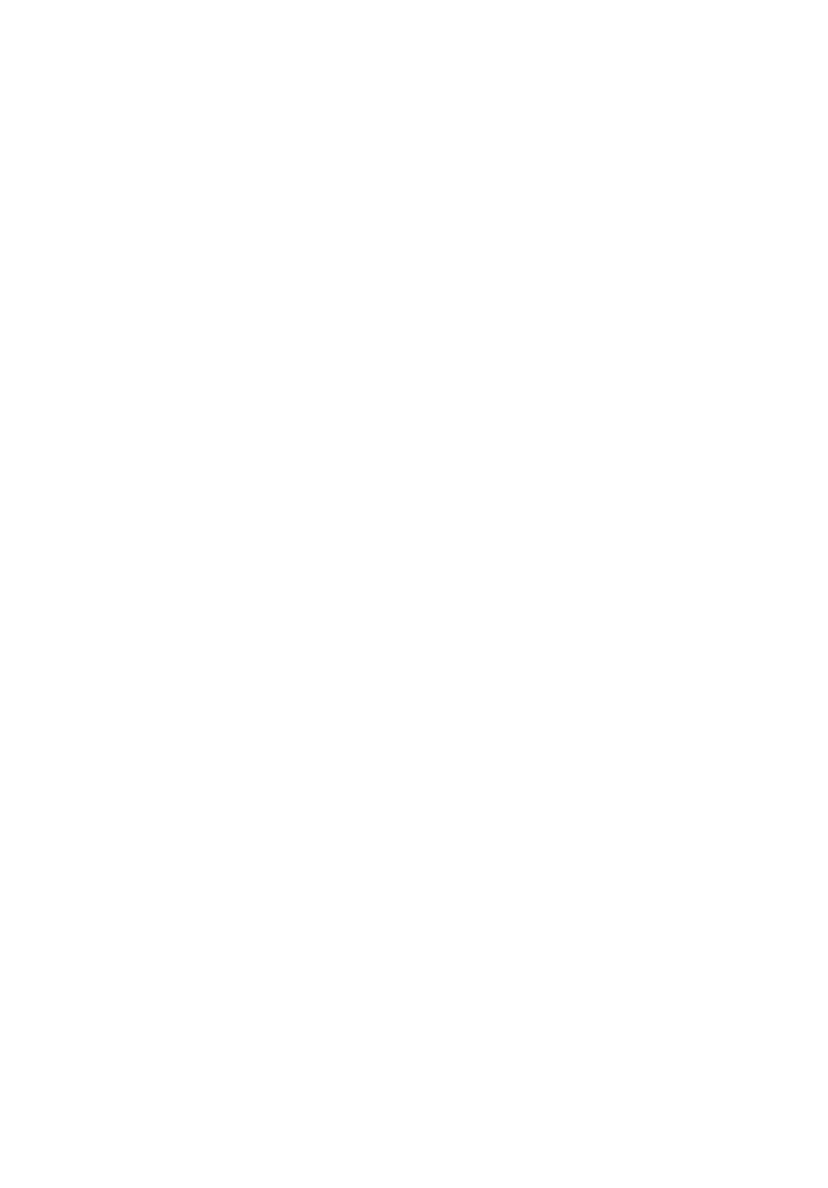
Ноутбук Acer
Краткое руководство
© 2010 Все права сохранены.
Краткое руководство пользователя ноутбука Acer
Первый выпуск: 11/2010
Номер модели: ________________________________
Серийный номер: ______________________________
Дата покупки: _________________________________
Место покупки: ________________________________




